导读内容来源:系统之家今天来聊聊一篇关于分享WinXP提示本次操作由于这台计算机的限制而被取消的解决方法的文章,现在就为大家来简单介绍下分享
内容来源:系统之家
今天来聊聊一篇关于分享WinXP提示本次操作由于这台计算机的限制而被取消的解决方法的文章,现在就为大家来简单介绍下分享WinXP提示本次操作由于这台计算机的限制而被取消的解决方法,希望对各位小伙伴们有所帮助。
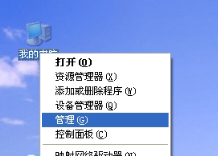
具体解决方案如下:
方案一
1、右键点击【我的电脑】→【管理】:
2、选择【磁盘管理】:
3、右键点击【下载(D:)】(根据自己的磁盘而定,本机采用D盘为例)→选择【更改驱动器名和路径】
4、点击【更改】:
5、选择下拉框中的任意字母作为驱动器号
6、点击【确定】:这样就可以打开磁盘看见里面的内容了
方案二
1、点击【开始】→【运行】:
2、输入“gpedit.msc”→点击【确定】:
3、【“本地计算机”策略】→【用户配置】→【管理模块】→【Windows组件】→【Windows 资源管理器】→找到【防止从”我的电脑”访问驱动器】并双击:
4、选择【未配置】→【确定】:
相信通过分享WinXP提示本次操作由于这台计算机的限制而被取消的解决方法这篇文章能帮到你,在和好朋友分享的时候,也欢迎感兴趣小伙伴们一起来探讨。
